无双战将最新版
9.15MB · 2025-11-28
与专业版系统相比,win11家庭版没有集成Hyper-V功能,这对于一些需要虚拟化环境的用户来说可能是一个困扰,Hyper-V是一款强大的虚拟机平台,它可以让用户在一台计算机上同时运行多个操作系统。win11家庭版没有hyper-v怎么办呢?下面我们就来探讨一下win11家庭中文版没有hyperv虚拟机解决方法。
解决方法:
1、首先我们右键桌面空白处,选择新建一个文本文档。
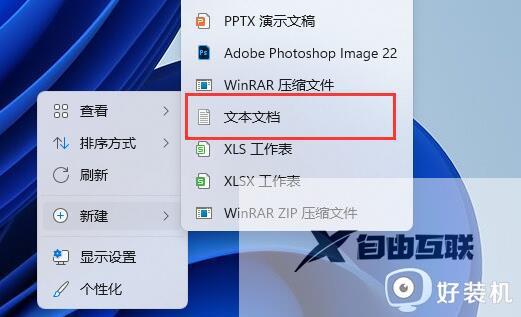
2、然后在其中输入以下命令并保存。
pushd %~dp0
dir /b %SystemRoot%servicingPackages*Hyper-V*.mum 》hyper-v.txt
for /f %%i in (‘findstr /i 。 hyper-v.txt 2^》nul’) do dism /online /norestart /add-package:%SystemRoot%servicingPackages%%i
del hyper-v.txt
Dism /online /enable-feature /featurename:Microsoft-Hyper-V-All /LimitAccess /ALL
3、保存完成后,重命名该文本文档,将后缀改为.cmd

4、随后我们只要双击运行该文件,就可以启用hyper-v了。
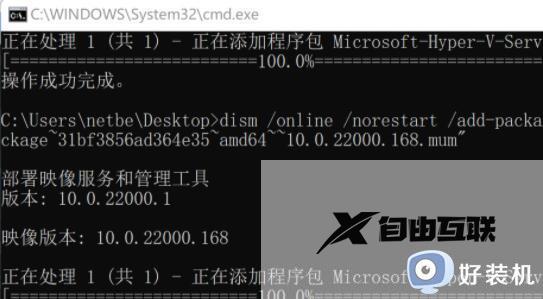
如果运行失败,可能是命令输入有误,记得格式也要一并复制过去。
以上是关于win11家庭版没有hyper-v怎么办的全部内容,如果您遇到这种情况,您可以按照以上方法进行解决,希望这能帮助到大家。